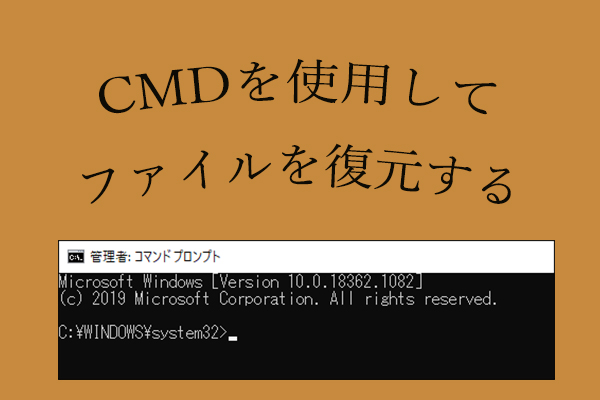Windowsキーチェッカーとは
Windowsキーチェッカー は、Windowsシステムのプロダクトキーを確認するツールのことです。Windowsが正規のものであるかどうかを判断するのに良い方法です。Microsoftによると、購入したWindowsのプロダクトキーは、箱の中のラベルかカードに記載されています。さて、Windowsのプロダクトキーとは何でしょうか?
MiniTool Power Data Recovery Freeクリックしてダウンロード100%クリーン&セーフ
Windowsプロダクトキー、デジタルライセンス
プロダクトキーは、Windowsのライセンス認証を直接行うための25文字のコードです。Windowsが正規のコピーであるか、システムがMicrosoftのソフトウェアライセンス条項で許可された台数を超えるPCで使用されているかどうかを判断するのに役立ちます。
- Windows 10のライセンス認証: 一般的に、Windows 10システムはデジタルライセンス(Windows 10ではデジタル登録情報と呼ばれる)で自動的にライセンス認証されるため、プロダクトキーを手動で入力する必要はありません。
- Windows 8.1 & Windows 7: Windowsシステムを購入した後に受け取った確認メール内にあるプロダクトキー、あるいはWindowsが同梱されていた箱の中にあるプロダクトキーを見つけ、正しいプロダクトキーを入力します。
Windowsのプロダクトキーを検索する方法

Windowsのプロダクトキーがどこにあるのかは、Windowsシステムの入手方法によって異なります。
- Windowsを実行している新しいPC: プロダクトキーはすでにPCにプリインストールされているか、PCに接続されたCOA(Certificate of Authenticity)に含まれる
- 認定された小売店から購入したWindows 10: 箱の中にあるラベルかカード
- 認定された小売店からデジタルで購入したWindows 10: 確認メールまたは小売店のウェブサイトからアクセスできるデジタルロッカー
- Microsoftウェブサイトからのデジタルコピー: 確認メール
- Windows 7またはWindows 8.1からWindows 10にアップグレード: プロダクトキーではなくデジタルライセンス
- Windows 10 ストアアプリ: 受け取ったデジタルライセンス
コマンドプロンプトでWindows 10のプロダクトキーを表示する
- Windows + Sを押して、 Windowsの検索を開きます。
- 検索ボックスに「cmd」と入力します。
- 「コマンドプロンプト」を右クリックします。
- 「管理者として実行」を選択します。
- 「wmic path softwarelicensingservice get OA3xOriginalProductKey」を入力し、Enterを押します。
- その後、プロダクトキーが表示されます。
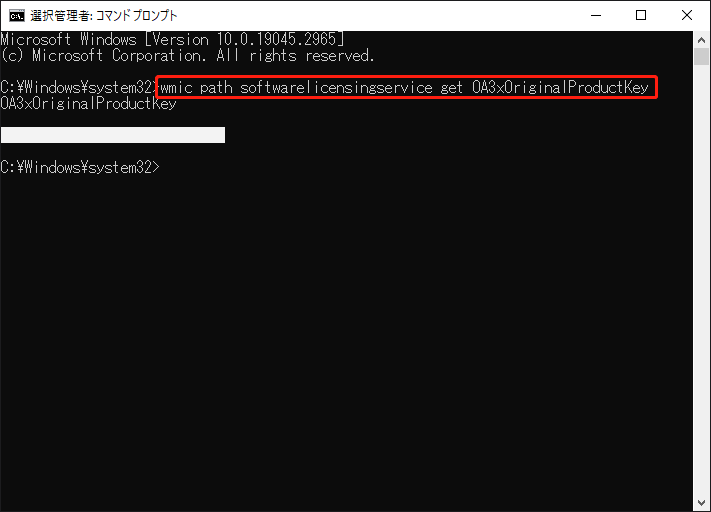
Windowsプロダクトキーが正規のものであることを確認する方法
どのWindowsプロダクトキー確認ツールを選択すべきでしょうか?Windows 10プロダクトキーの確認によく使われる3つの選択肢をここにリストアップします。
1: Windowsの設定
お使いのWindowsプロダクトキーが正規のものであるかどうかを確認する最も直接的な方法は、設定アプリを直接開くことです。
- 左下の「スタート」をクリックします。
- 歯車アイコンをクリックして設定を開きます。
- 「更新とセキュリティ」を選択します。
- 左ペインで「ライセンス認証」を選択します。
- ライセンス認証の状態を確認します。
- Windowsがライセンス認証されていると表示される場合、プロダクトキーは正規のものです。エラーが発生した場合は、キーが正規でない可能性を疑うべきです。
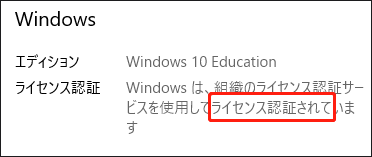
2: コマンドプロンプト
- 上述の手順かその他の方法で、コマンドプロンプトを管理者として実行します。
- 「slmgr /dli」と入力してEnterを押します。
- ライセンス認証の状態とともに、対応するライセンス情報が表示されます。
- 「ライセンスされています」と表示されたら、プロダクトキーは正規です。そうでないメッセージが表示されている場合は、キーが正規でない可能性があります。
3: サードパーティ製Windowsキーチェッカー
Windows 10や他のシステムのプロダクトキーを確認するためのサードパーティ製キーチェッカーはたくさんあります。Microsoft PID Checker(Windows 10、Server 2016向け)、Ultimate PID Checker(Windows 10以前のシステム向け)など、信頼できるものを使用して下さい。
The post Windowsキーチェッカーでプロダクトキーを確認する appeared first on MiniTool.